При помощи текстового редактора WordPad (см. рисунок 9.2) можно создавать и редактировать как простые текстовые документы, так и документы со сложным форматированием и рисунками. Имеется возможность связывать или внедрять данные из других документов в документ WordPad.
Файлы WordPad могут сохраняться как текстовые документы, файлы в формате RTF, текстовые документы MS-DOS или документы в формате Юникод. Эти форматы обеспечивают большую гибкость при работе с другими приложениями. Документы, содержащие несколько языков, должны сохраняться в формате RTF.
Рисунок 9.2 — Окно WordPad
Создание, открытие или сохранение документа WordPad
Для создания, открытия и сохранения документов WordPad выберите в меню Файл команду Создать, Открыть или Сохранить.
Чтобы включить режим переноса слов, нужно:
1) в меню Вид выберите команду Параметры;
2) в группе Перенос по словам выберите нужный параметр.
Чтобы отменить последнее действие, нужно:
1) выберите в меню Правка команду Отменить;
Как пользоваться программой WordPad
2) выберите Отменить на панели инструментов.
Чтобы найти или заменить символы или слова, нужно:
1) в меню Правка выберите команду Найти. В поле Что введите фрагмент текста для поиска и нажмите кнопку Найти далее. Чтобы найти следующие вхождения искомого текста, нажимайте кнопку Найти далее. Чтобы продолжить поиск того же текста после закрытия диалогового окна Найти, нажмите клавишу F3.
2) в меню Правка выберите команду Заменить. В поле Что введите фрагмент текста, который требуется найти. В поле Чем введите новый текст. Нажмите кнопку Найти далее, а затем кнопку Заменить. Для того чтобы заменить все вхождения указанного текста, нажмите кнопку Заменить все.
Чтобы вывести на экран или скрыть панель инструментов WordPad, панель форматирования, линейку или строку состояния, выберите в меню Вид название панели инструментов, которую предполагается вывести на экран или скрыть. Если панель выводится на экран, рядом с соответствующей командой в меню появляется метка.
Панель инструментов
Кнопки на панели инструментов предназначены для общих задач управления файлами, например для создания или сохранения файла. Чтобы просмотреть описание значка на панели инструментов, наведите на него указатель мыши. Панель инструментов можно перетащить в любое место окна.
Панель форматирования
Панель форматирования содержит кнопки для изменения форматирования текста, например для изменения его начертания. Для того чтобы отформатировать текст, выделите его, а затем нажмите соответствующую кнопку на панели форматирования. Панель инструментов можно также перетащить в любое место окна.
Чтобы установить позицию табуляции с помощью линейки, щелкните нужное место на линейке. Для удаления позиций табуляции достаточно перетащить их за пределы линейки. Чтобы изменить единицу измерения на дюймы, сантиметры, пункты или интервалы, в меню Вид выберите команду Параметры, а затем на вкладке Параметры выберите единицу измерения.
Урок 14 — WordPad — мощный текстовый редактор, аналог Word | Компьютерные курсы 2020 (Windows 10)
Строка состояния
В строке состояния содержатся дополнительные сведения о кнопках и командах WordPad.
Перенос, копирование, вставка, удаление текста:
1) чтобы перенести фрагмент текста, выделите его и в меню Правка выберите пункт Вырезать;
2) чтобы скопировать фрагмент текста в другое место, выделите текст и в меню Правка выберите пункт Копировать;
3) чтобы вставить скопированный или удаленный в буфер фрагмент текста, поместите курсор в место вставки и в меню Правка выберите команду Вставить;
4) чтобы удалить текст, выделите его и в меню Правка выберите пункт Очистить.
Чтобы создать маркированный список, нужно:
1) щелкните место в документе, с которого следует начать маркированный список;
2) в меню Формат выберите команду Маркер, а затем введите текст. При каждом нажатии клавиши ENTER на следующей строке будет появляться новый маркер;
3) чтобы завершить маркированный список, в меню Формат выберите команду Маркер еще раз.
Чтобы изменить шрифт, начертание или размер символов, нужно:
1) выделите текст, который следует изменить;
2) в меню Формат выберите команду Шрифт;
3) выберите нужные параметры.
Чтобы определить отступ для абзаца, нужно:
1) щелкните в любом месте абзаца, который требуется отформатировать;
2) в меню Формат выберите команду Абзац;
3) в группе Отступ введите размеры отступа для абзаца.
Чтобы изменить выравнивание абзаца, нужно:
1) щелкните в любом месте абзаца, который требуется отформатировать;
2) выберите в меню Формат команду Абзац;
3) в поле со списком Выравнивание выберите нужную позицию.
Чтобы установить или снять позиции табуляции в абзацах, нужно:
1) выделите абзацы, для которых следует изменить позиции табуляции;
2) в меню Формат выберите команду Табуляция;
3) выполните следующие действия в диалоговом окне Табуляция:
— чтобы установить позицию табуляции, введите нужное значение в поле Позиции табуляции, а затем нажмите кнопку Установить;
— чтобы удалить позицию табуляции, выберите ее в списке и нажмите кнопку Очистить;
— чтобы удалить все позиции табуляции в выделенном абзаце, нажмите кнопку Очистить все.
Чтобы внедрить или связать объект в документ WordPad, нужно:
1) в меню Вставка выберите команду Объект;
2) выберите параметр Создать из файла и введите путь и имя файла или перейдите к нему в поле Файл;
3) чтобы внедрить или связать объект, выполните одно из следующих действий:
— для внедрения объекта флажок Связь должен быть снят;
— чтобы связать объект, установите флажок Связь.
Чтобы изменить связанный объект, нужно:
1) чтобы выделить объект, укажите на него и нажмите кнопку мыши;
2) в меню Правка выберите тип объекта (например, Объект: НаборкомандMidi или Объект: точечный рисунок) и выполните одно из следующих действий:
— для изменения объекта в окне WordPad выберите команду Изменить или Изменить пакет. Закончив изменение объекта, щелкните любое место вне объекта, чтобы вернуться в документ WordPad;
— для изменения объекта в приложении, в котором он был создан, выберите команду Открыть или Активизироватьсодержимое. Закончив изменение объекта, выберите в меню Файл команду Выход для возвращения в документ WordPad.
Чтобы напечатать документ WordPad, нужно:
1) в меню Файл выберите команду Печать;
2) на вкладке Общие выберите принтер и необходимые параметры, а затем нажмите кнопку Печать;
3) в папке «Принтеры» должен быть задан принтер по умолчанию;
4) чтобы увидеть, как будет выглядеть напечатанный документ, в меню Файл выберите команду Предварительныйпросмотр. В окне Предварительныйпросмотр нажмите кнопку Закрыть, чтобы вернуться в документ.
Источник: infopedia.su
Текстовый редактор WordPad
Текстовый редактор WordPad является 32-разрядным приложением, которое пользователь приобретает сразу с приобретением Windows. Запуск WordPad выполняется выбором в меню Пуск команды Программы-Стандартные-WordPad. Пользовательский интерфейс WordPad является самым типовым из приложений Windows, так что, получив навыки работы с ним, вы успешно справитесь с работой со многими приложениями.
 Рис. 1. Окно стандартного приложения — редактора текстов WordPad В окне WordPad на рис.
Рис. 1. Окно стандартного приложения — редактора текстов WordPad В окне WordPad на рис.
1 хорошо видны особенности пользовательского интерфейса, в частности, наличие, помимо главного меню, панели инструментов Стандартная, на которой представлены часто используемые операции редактирования в виде кнопок, панели инструментов Форматирование, на которой представлены селекторы типа используемых шрифтов и их размеров, пиктограммы задания начертания символов, выравнивания строк в абзаце. Поскольку этот интерфейс является образцовым, рассмотрим его подробнее.
Главное меню редактора содержит пункты Файл, Правка, Вид, Вставка, Формат, Справка, каждый из которых порождает свое подменю с различными опциями и командами. Они и определяют возможности редактора. Ниже представлены основные команды редактора.
Позиция Файл (работа с файлами) главного меню имеет подменю со следующими командами: Создать — очистка окна редактирования и подготовка к вводу нового текста. При этом его файл получает имя Документ. Открыть — открытие и загрузка файла с его поиском в диалоговом окне. Сохранить — запись файла на диск с текущим именем в текущую директорию. Сохранить как — запись файла на диск с заданным именем и заданной директорией (они задаются в появившемся диалоговом окне). Печать — печать документа с установкой опций печати (выбор принтера и др.) в появившемся диалоговом окне. Предварительный просмотр — просмотр страницы перед печатью (полезно для оценки расположения абзацев и встроенных рисунков). Параметры страницы — установка параметров страницы, который позволяет задать размер и ориентацию страницы, величину полей. Отправить — установка связи с электронной почтой для получения по ней документа или пересылки редактируемого документа по электронной почте. Выход — завершение работы с редактором.
Помимо этих команд, в подменю позиции Файл имеется список ранее загруженных в редактор документов, как показано на рис. 2.  Рис. 2. Список ранее загруженных в редактор WordPad документов Для загрузки в окно редактора документа Окна и их элементы.
Рис. 2. Список ранее загруженных в редактор WordPad документов Для загрузки в окно редактора документа Окна и их элементы.
rtf можно указать этот документ в списке ранее загруженных документов, не обращаясь к диалоговому окну Открыть. Меню Правка порождает подменю со следующими командами: Отменить — отмена последней операции редактирования. Задать данную команду можно клавишами Ctrl+Z или Alt+BackSpace. Вырезать — перенос выделенного фрагмента документа в буфер Clipboard.
При этом данный фрагмент исключается из документа. Альтернативным способом выполнения данной операции является комбинация клавиш Ctrl+X. Копировать (Ctrl+C) — копирование выделенного фрагмента в буфер промежуточного хранения с сохранением этого фрагмента в документе. Вставить (Ctrl+V) — перенос фрагмента документа из буфера в текст редактируемого документа с помещением фрагмента по месту расположения курсора. Специальная вставка — перенос фрагмента документа из буфера с установлением специальной связи (используется при реализации механизма OLE). Очистить (Del) — удаление выделенного фрагмента. Выделить все (Ctrl+A) — выделение всего текста (например, это удобно при его переформатировании). Найти (Ctrl+F) — поиск заданной строки символов (задается в диалоговом окне).
В случае успеха поиска курсор устанавливается на обнаруженной строке. Найти далее (F3) — поиск следующего включения заданной строки в документе. Заменить (Ctrl+H) — замена заданной строки другой строкой. Связи — установление связи документа с объектом (используется при реализации механизма OLE). Свойства объекта (Alt+Enter) — установление свойств объекта. Объект — активизация внедренного или связанного объекта. Меню Вид порождает подменю со следующими позициями: Панель инструментов — включение/выключение панели инструментов с пиктограммами быстрого управления редактором. Панель форматирования — включение/выключение панели со средствами работы с текстом (выбор шрифтов, их размера и типа, форматирования текста). Линейка — включение/выключение линейки с делениями. Строка состояния — включение/выключение строки состояния.
Все команды в этом подменю работают как переключатели с двумя позициями — включено или выключено. Если задана позиция «включено», против команды появляется галочка, а соответствующая панель становится при этом видна в окне приложения. Параметры — задание дополнительных параметров редактора: единиц измерения объектов в окне редактора, включение переноса по словам и других.
Меню Вставка порождает подменю с двумя командами: Дата и время — вставка по месту расположения курсора строки с указанием текущего времени и даты. Объект — открыть диалоговое окно Вставка объекта для включения в документ объекта, созданного другим приложением (рисунка, проигрываемого звукового файла и т.д.). Меню Формат дает подменю с командами: Шрифт — выбор и установка фонтов. Маркер — форматирование текста в виде маркированного списка за счет добавления в начало строки маркера. Абзац — вызов диалогового окна с опциями форматирования параграфа (величина отступа слева, справа, отступа первой строки с равнением по левому краю, по центру или по правому краю). Установка табуляции — вызов диалогового окна для установки параметров табуляции.
Меню Справка Главного меню имеет подменю с позициями: Вызов справки — вызов содержания встроенной справочной системы. О программе — вызов окна с данными о редакторе и об использовании системных ресурсов и авторских правах. Важнейшие из команд меню редактора продублированы пиктограммами инструментальных панелей.
Например, пиктограмма в виде чистого листа означает ввод команды Создать, пиктограмма в виде открывающейся папки означает команду Открыть (вывести диалоговое окно с именами файлов), пиктограмма в виде дискеты означает запись документа на диск, пиктограмма в виде ножниц — вырезание отмеченного фрагмента текста, пиктограмма в виде бинокля — поиск заданного фрагмента текста и т.д. Совершенно очевидно назначение пиктограмм с разными стилями букв и разным видом выравнивания текстов — по правой кромке, по середине и по левой кромке.
Помимо этого, многие команды имеют ввод с помощью так называемых «горячих» клавиш. Они указаны после названия команд в соответствующих позициях подменю. Например, команда Сохранить имеет горячие клавиши Ctrl+S. При их одновременном нажатии эта команда будет немедленно исполнена.
Важно отметить, что такие команды выполняются немедленно даже без активизации соответствующего подменю. WordPad позволяет записывать файлы в четырех основных форматах — текстовом ASCII (принятом в MS-DOS), текстовом -RTF, в формате популярного редактора Word 6.0 и в текстовом формате в кодировке Юникод.
WordPad автоматически сохраняет документы в формате RTF, но вы можете изменить тип файла по умолчанию в любое время. В меню Файл выберите команду Сохранить как. В поле со списком Тип файла выберите формат документа, который будет использоваться по умолчанию. После этого текущий документ будет сохранен в выбранном формате, и в будущем этот формат будет использоваться по умолчанию при сохранении документов.
27.05.2015 1.06 Mб 122 англ.яз..DOC
Ограничение
Для продолжения скачивания необходимо пройти капчу:
Источник: studfile.net
WordPad
![]()
Несмотря конечно на большое количество возможностей офисного знаменитого приложения Ворд не всем пользователям необходим такой многофункциональный редактор текстов, а у некоторых людей попросту может не быть возможности его установить. Но всегда нужно искать альтернативное решение, поэтому мы советуем скачать бесплатно программу WordPad.
В отличие от стандартного блокнота эта утилита имеет куда более приятный интерфейс и наделена различными настройками, облегчающими работу в данном приложении. Поскольку софт является некоммерческим продуктом, он, конечно же, немного уступает платным утилитам подобного типа, но это ещё не означает, что дистрибутив не способен выполнять серьёзные действия. Скачав бесплатно WordPad, вы сможете сами убедиться в его превосходном качестве. Также попробуйте поработать в XL, Microsoft Office 2015 или OpenOffice.
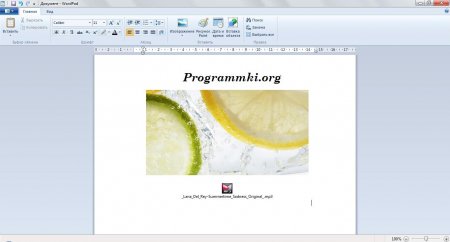
Скачать WordPad для работы с текстом
На самом деле утилита обладает очень интересными возможностями, которых нет у многих текстовых реакторов:
- отправка созданного документа на печать или по электронной почте;
- добавление изображений, рисунков Paint, диаграмм и таблиц;
- размещение времени и даты;
- замена и поиск текста;
- установка табуляции;
- изменение шрифта;
- масштабирование;
- наличие всплывающих подсказок;
- сохранение и открытие документов четырёх форматов: odt, docx, rtf и txt;
- добавление аудио/видео и его воспроизведение с помощью установленного на ПК проигрывателя.
Источник: programmki.org